1、插入图片。鼠标左键单击”【插入】功能区——【图像】功能组——【图片】命令“,接下来,会弹出【插入图片】对话框;在【插入图片】对话框中,鼠标左键单击”【下载】存储位置——【手机】选项——【打开】按钮“。
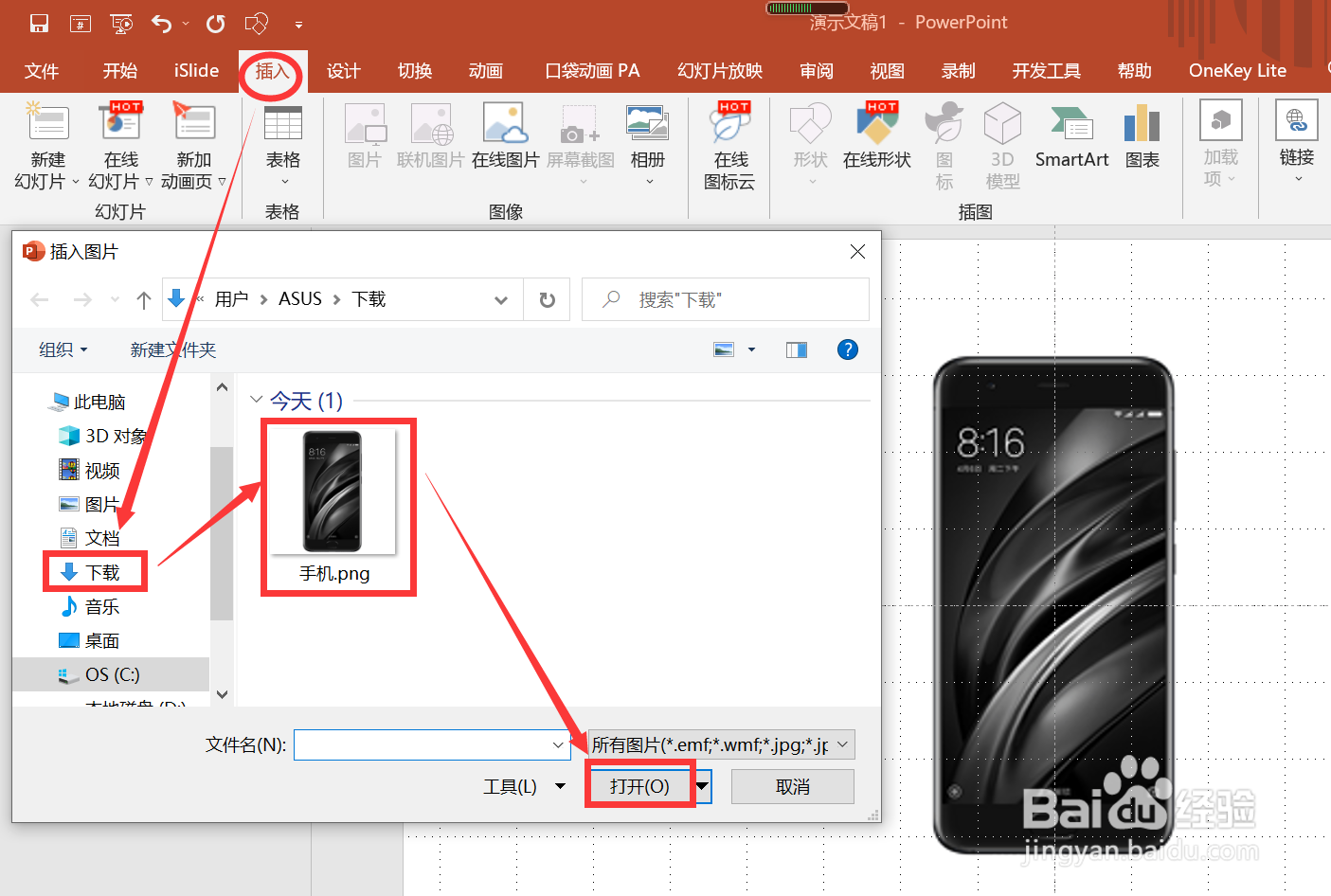
2、将手机图片矢量化。首先,鼠标左键单击手机图片,选中手机图片。其次,鼠标左键单击“【口袋动画PA】功能区——【设计】功能组——【创意图形】命令——【矢量素描】选项”,在【图像矢量化】的对话框中,鼠标左键单击【生成矢量形状】按钮。
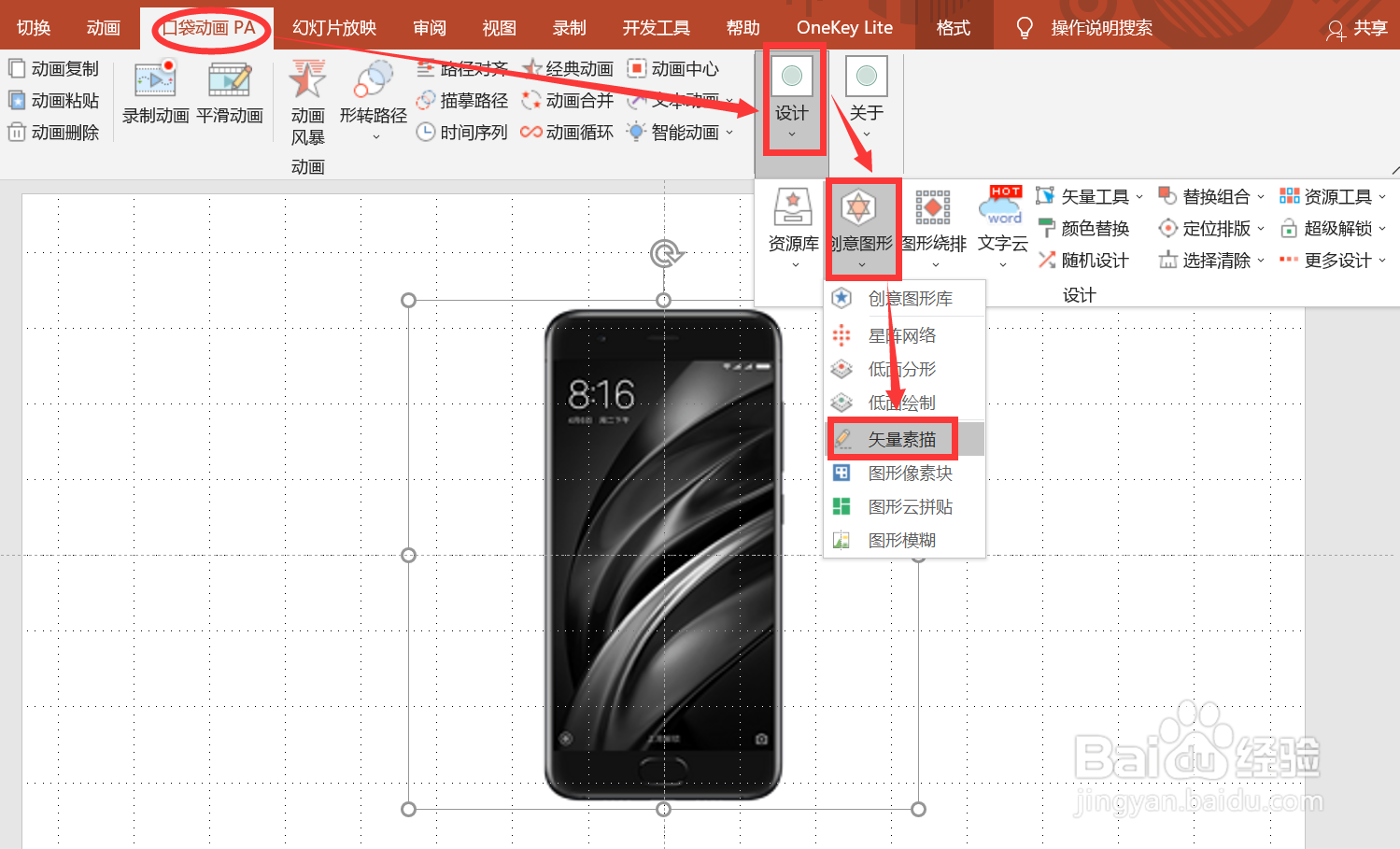
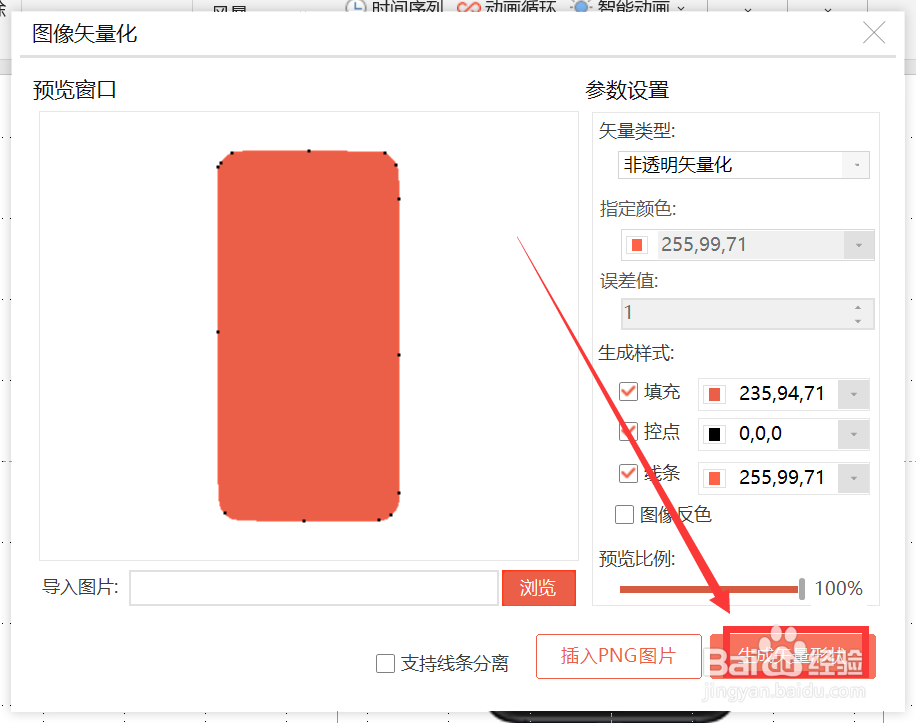
3、给手机形状矢量图设置填充和边框颜色。首先,单击鼠标左键选中手机形状矢量图;其次,鼠标左键单击“【格式】功能区——【形状样式】功能组——【形状填充】命令——【无轮廓】选项;最后,鼠标左键单击”【格式】功能区——【形状样式】功能组——【形状轮廓】命令——【主题颜色】选项区域——【黑色,文字1】选项”。
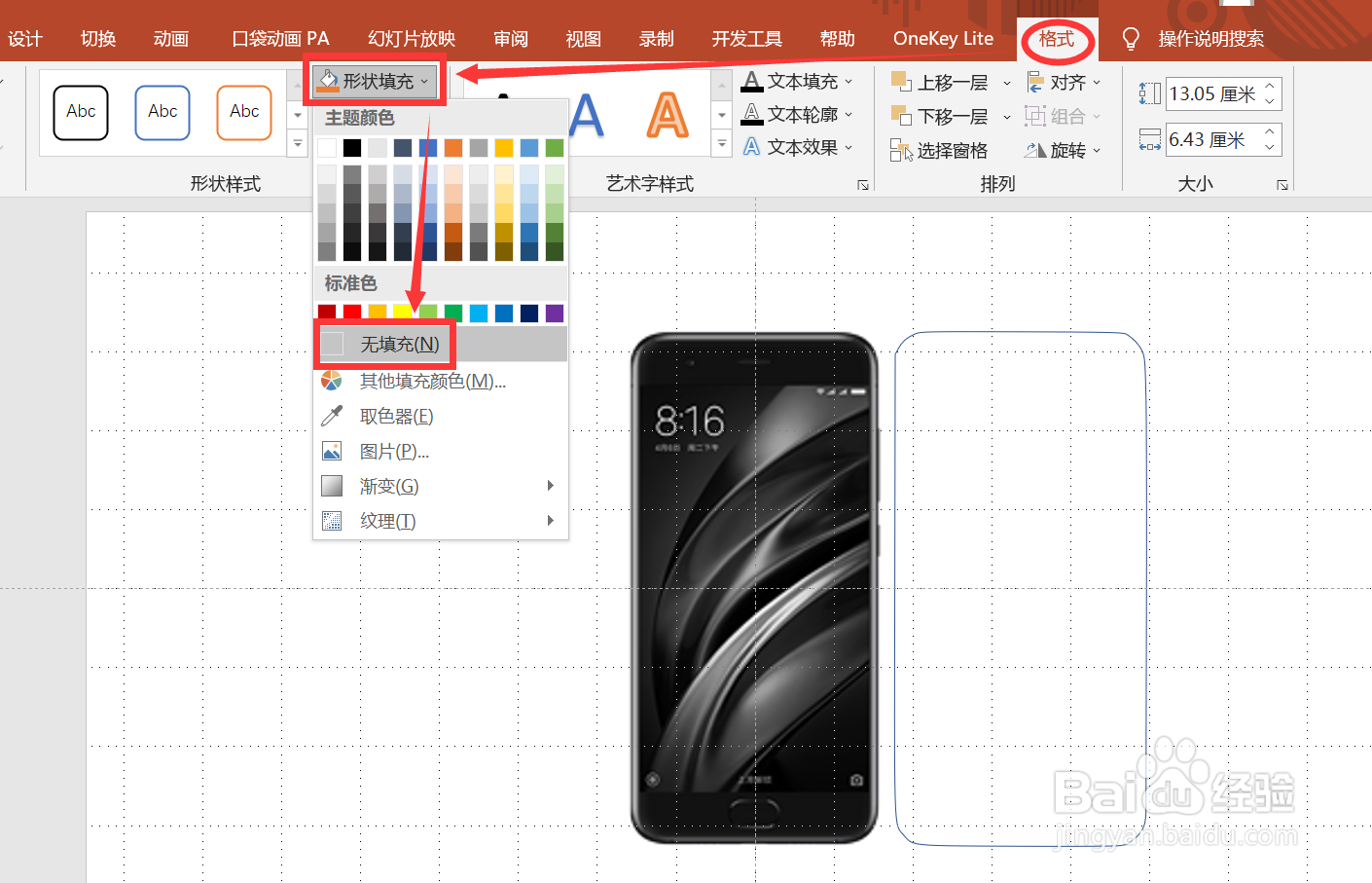
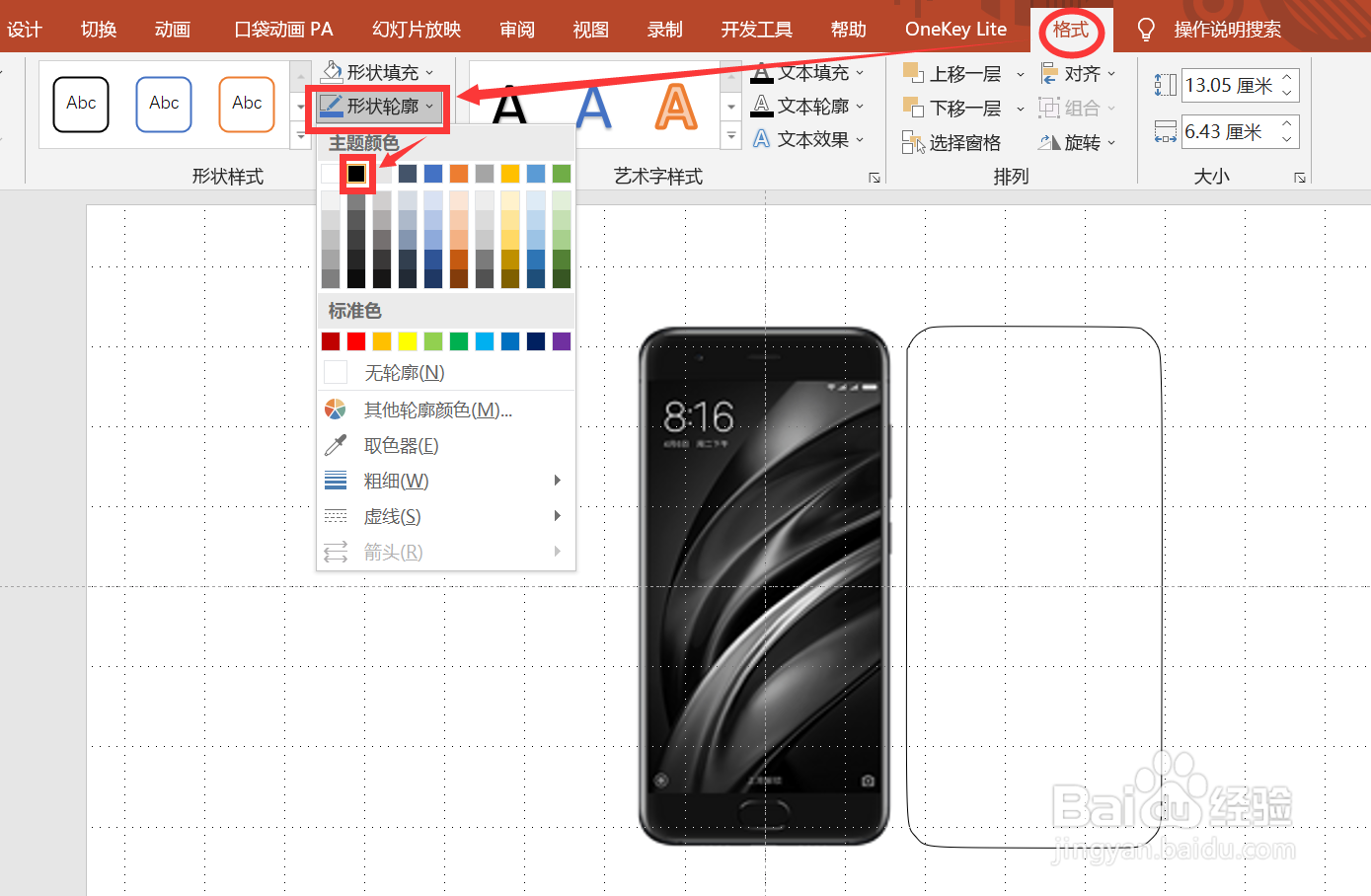
4、插入矩形覆盖手机形状矢量图的右边框。鼠标左键单击”【插入】功能区——【插图】功能组——【形状】命令“;在弹出的下拉菜单中选中矩形;此时,鼠标指针变成“+”形状,然后用鼠标左键在手机形状矢量图的右边框绘制矩形。
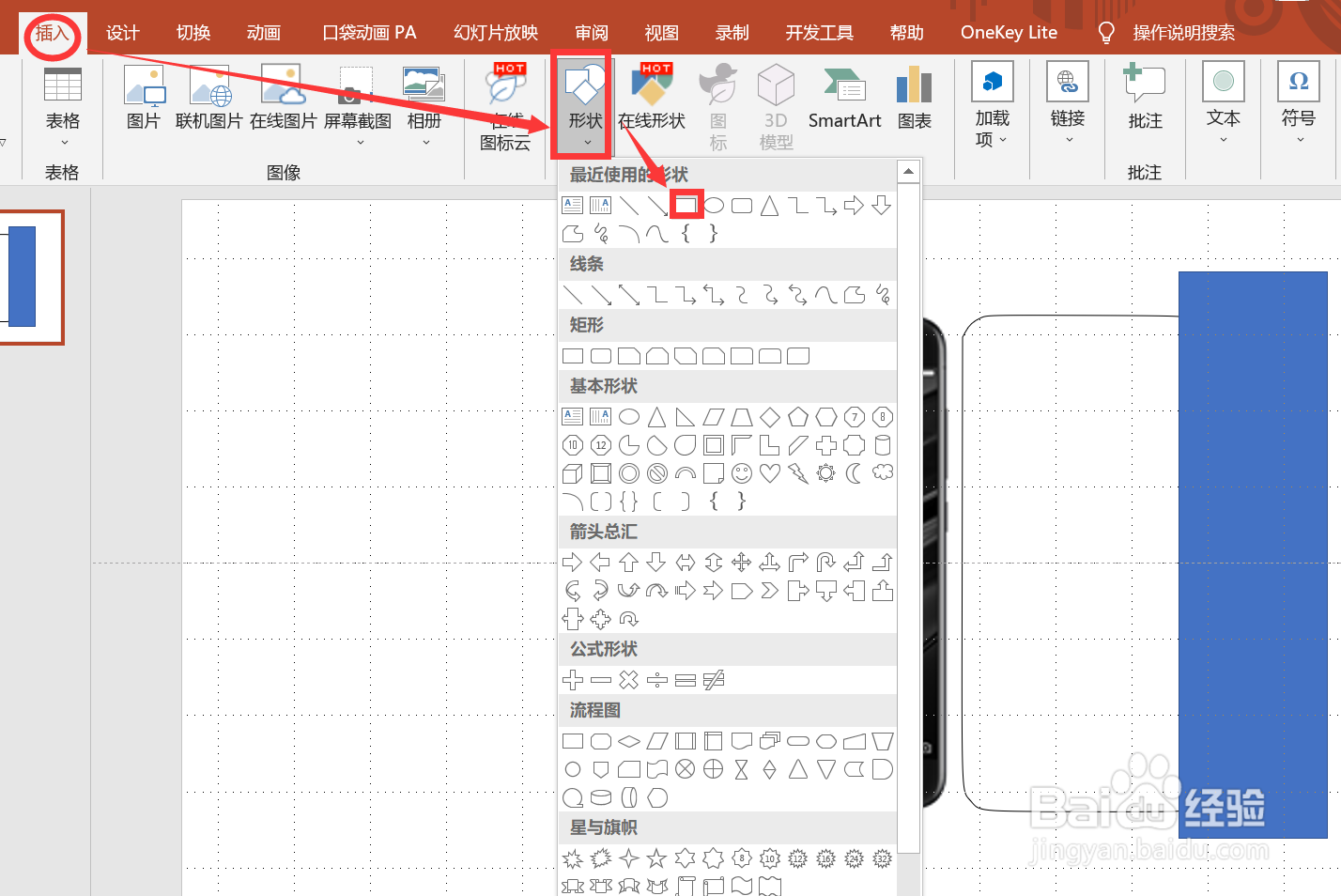
5、手机形状矢量图和矩形实行剪除。首先,将鼠标指针放到手机形状矢量图上,单击鼠标左键选中手机形状矢量图。其次,按住CTRL键不放,配合鼠标左键点击矩形。最后,鼠标左键单击“【格式】功能区——【插入形状】功能组——【合并形状】命令——【拆分】选项”。
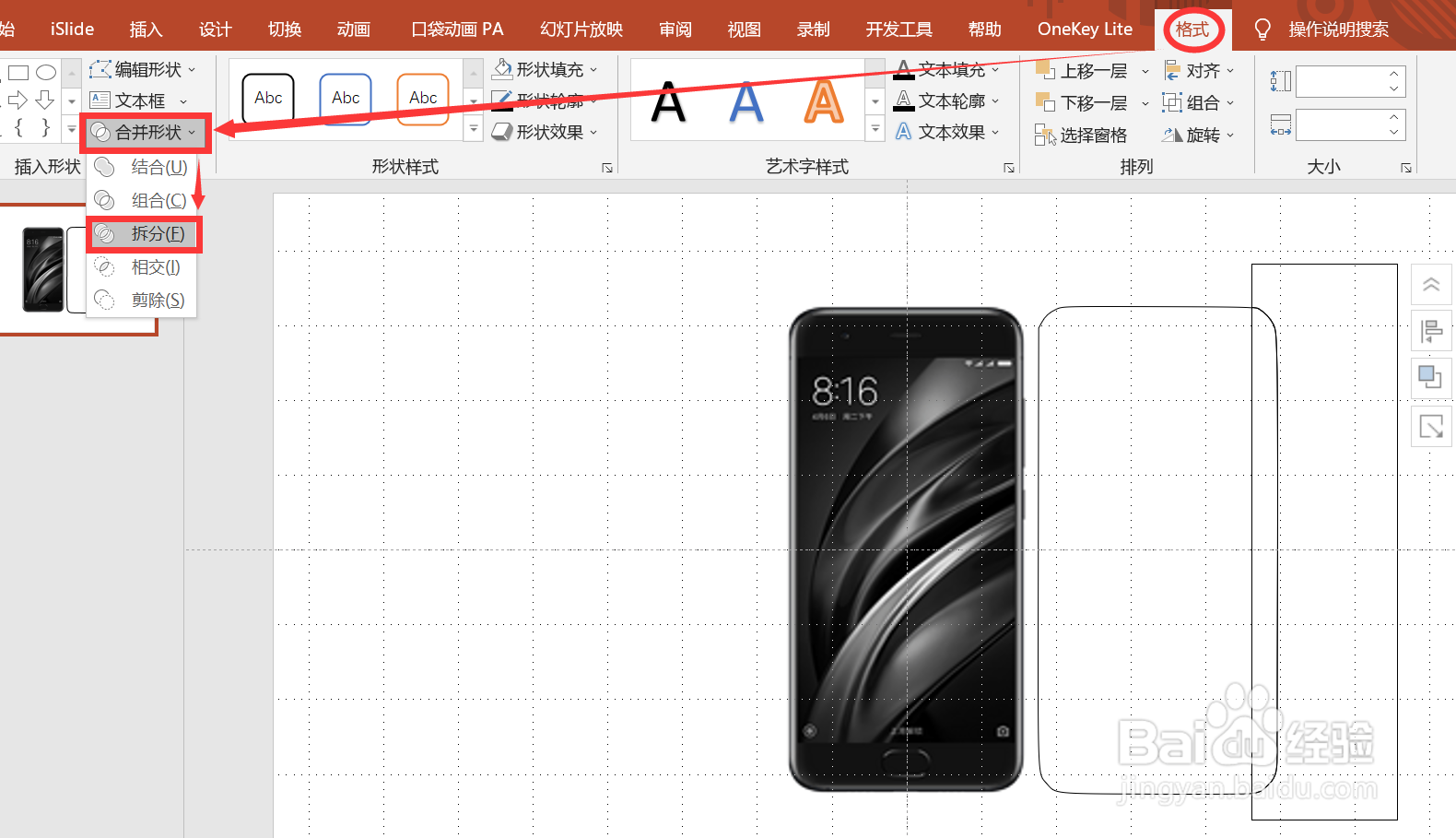
6、首先,将鼠标指针放到拆分出来的图片上,单击鼠标左键选中拆分图片。其次,按住CTRL键不放,配合鼠标左键点击矩形。鼠标左键单击“【格式】功能区——【插入形状】功能组——【编辑形状】命令——【编辑顶点】选项”。

7、删除多余的边线。首先,将鼠标指针放到拆分出来的图片的形状编辑柄上单击鼠标右键调出快捷菜单;在快捷菜单中,选中【开放路径】选项。其次,将鼠标指针放到拆分出来的图片的形状编辑柄上单击鼠标右键调出快捷菜单;在快捷菜单中,选中【删除顶点】选项。

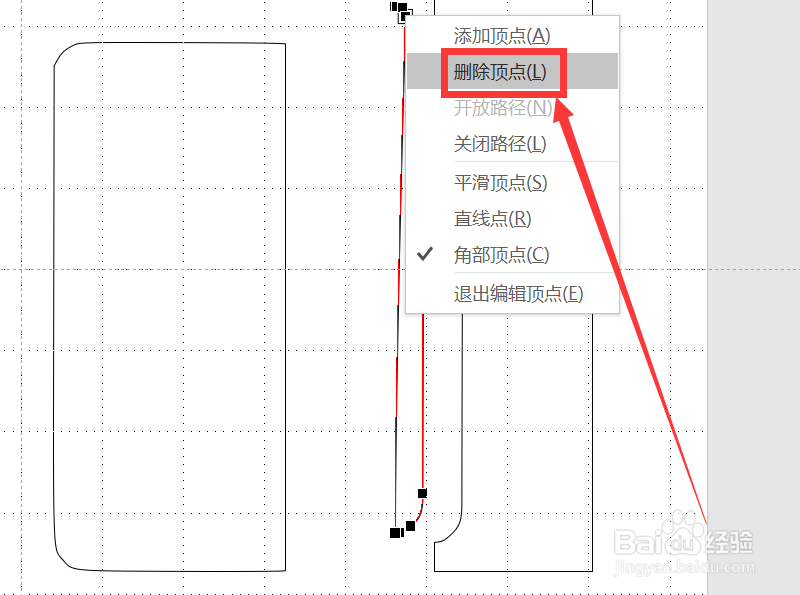
8、首先,按照步骤六、七将手机边框图片的其他线条拆分出来。其次,将拆分出来的线条拼接成如图所示。
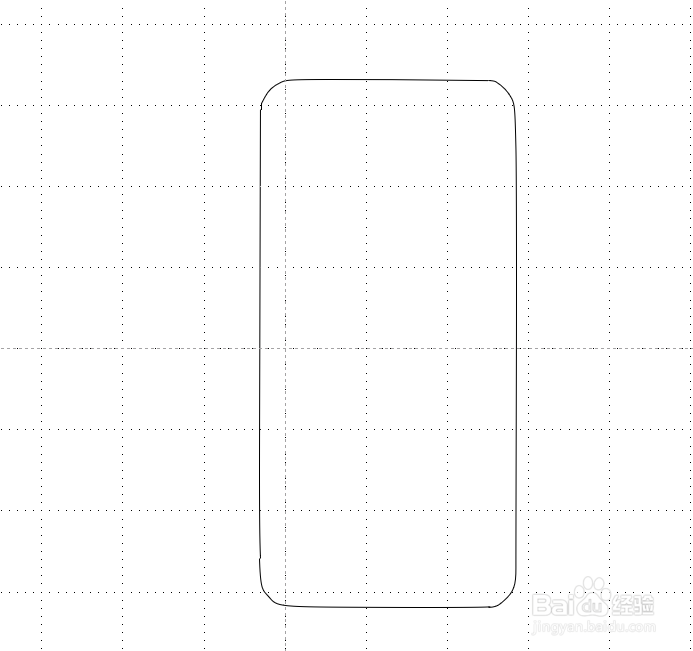
9、给手机边框设置擦除动画。首先,鼠标左键单击最上侧边框选中边框。其次,鼠标左键单击“【动画】功能区——【动画】功能组——【擦除】按钮”。最后,鼠标左键单击“【动画】功能区——【动画】功能组——【效果选项】命令——【自左侧】选项“。
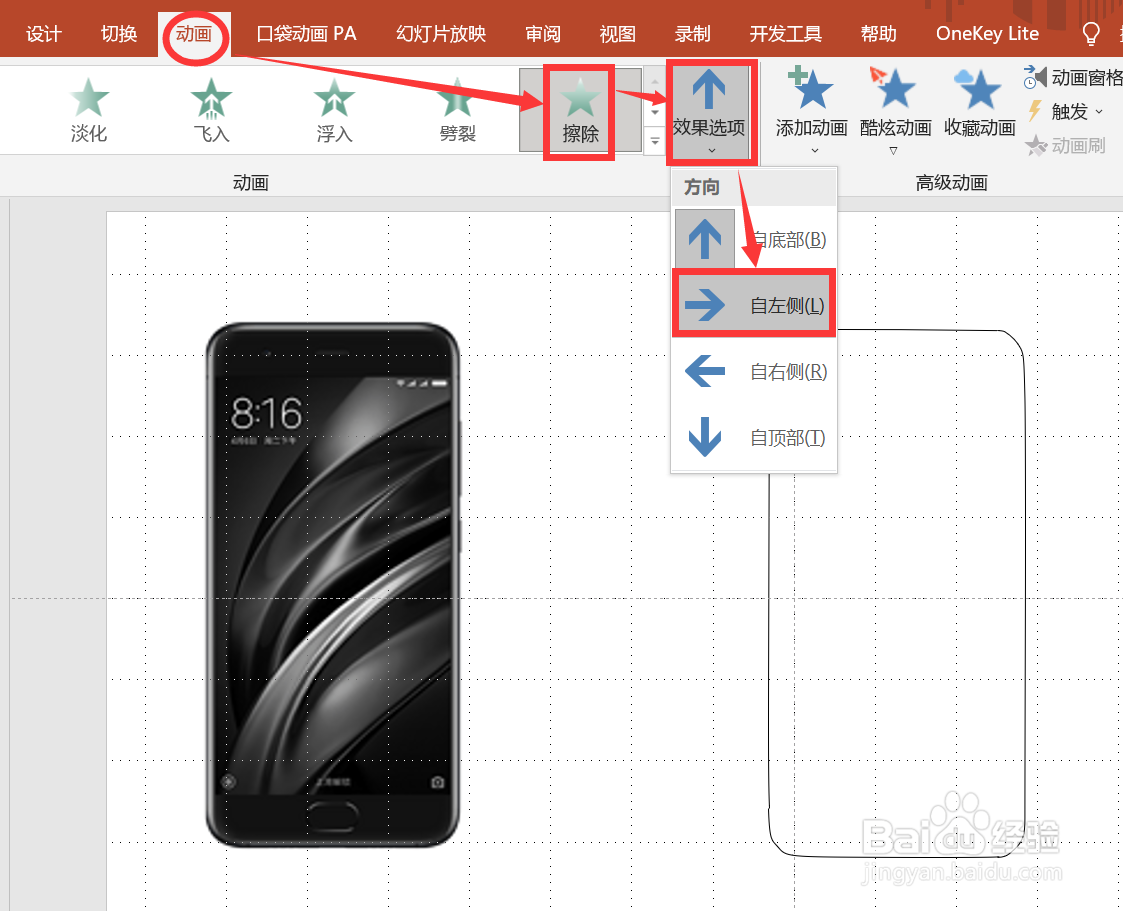
10、给手机边框设置擦除动画。首先,鼠标左键单击最右侧的边框选中边框。其次,鼠标左键单击“【动画】功能区——【动画】功能组——【擦除】按钮”。最后,鼠标左键单击“【动画】功能区——【动画】功能组——【效果选项】命令——【自顶部】选项“。
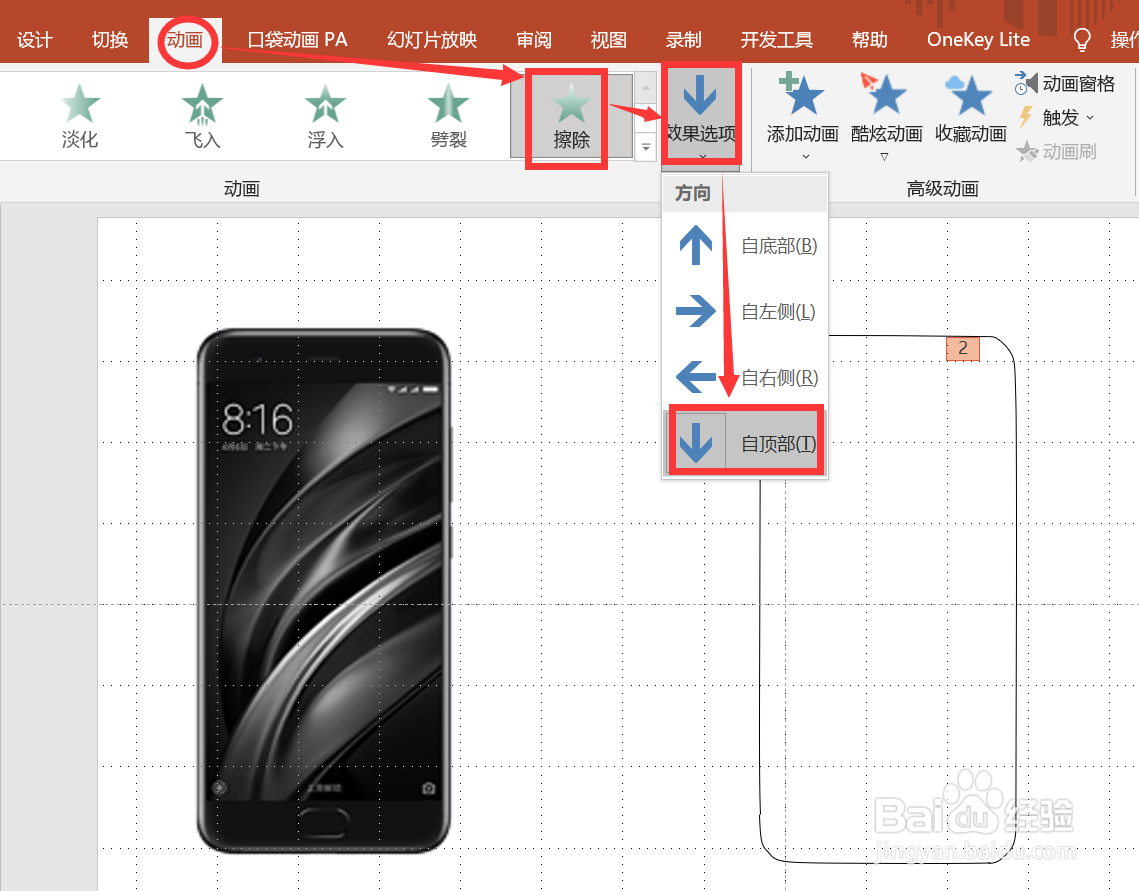
11、给手机边框设置擦除动画。首先,鼠标左键单击最下侧的边框选中边框。其次,鼠标左键单击“【动画】功能区——【动画】功能组——【擦除】按钮”。最后,鼠标左键单击“【动画】功能区——【动画】功能组——【效果选项】命令——【自右侧】选项“。
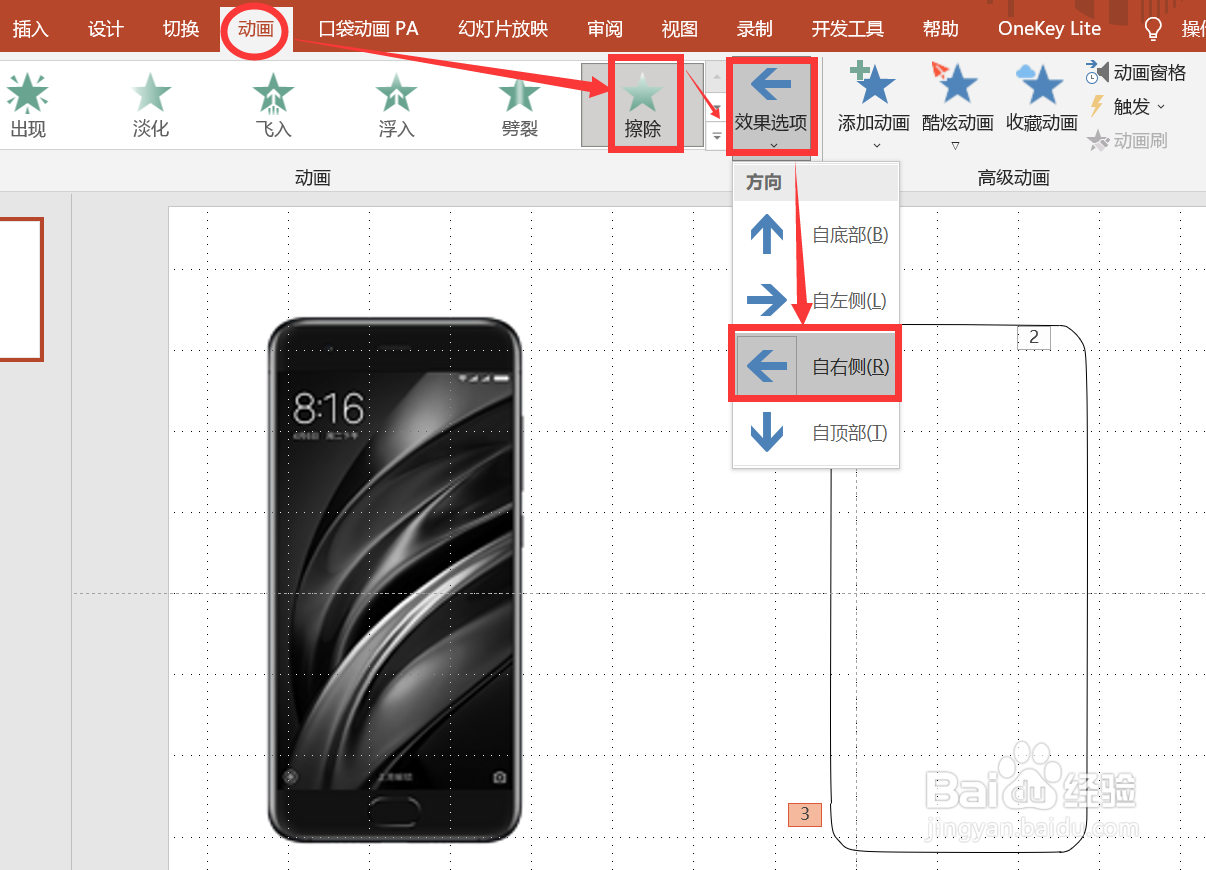
12、给手机边框设置擦除动画。首先,鼠标左键单击最左侧边框选中边框。其次,鼠标左键单击“【动画】功能区——【动画】功能组——【擦除】按钮”。最后,鼠标左键单击“【动画】功能区——【动画】功能组——【效果选项】命令——【自底部】选项“。
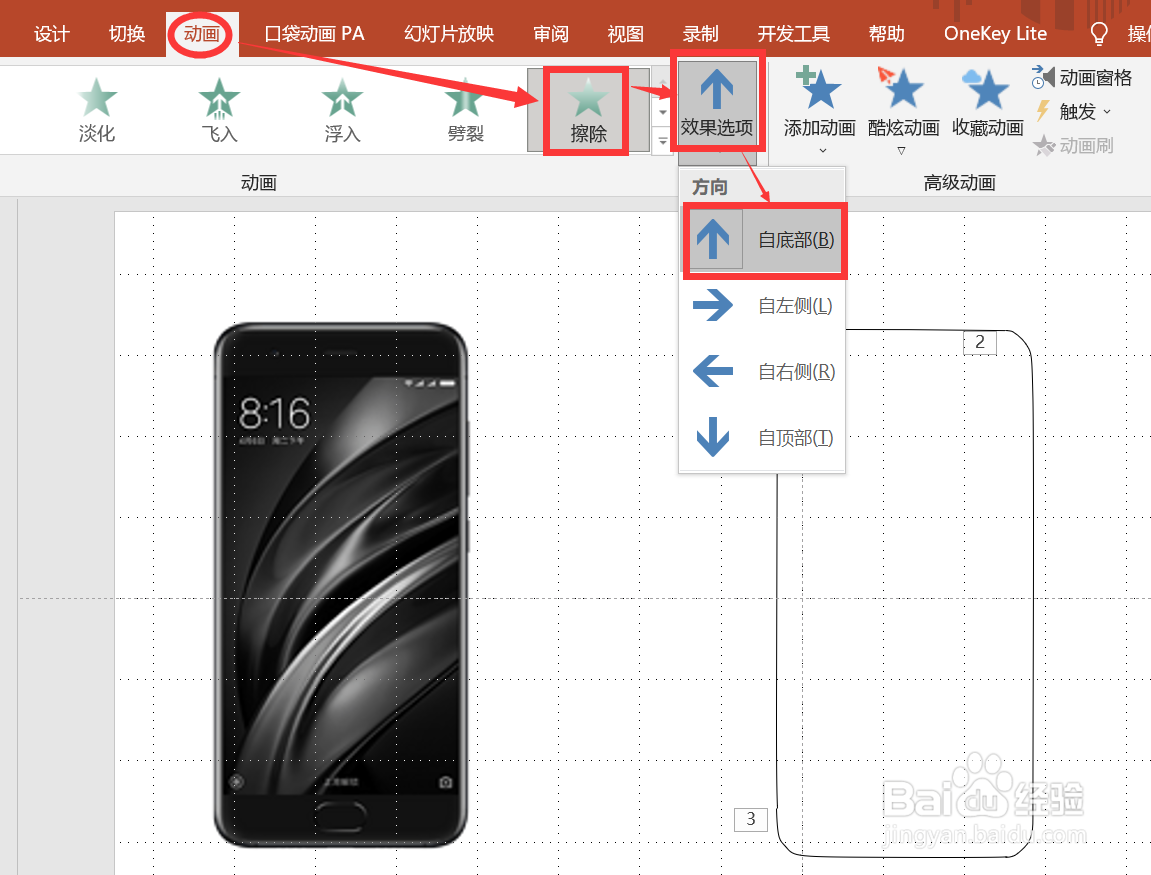
13、给擦除动画设置依次出现顺序。首先,鼠标左键单击“【动画】功能区——【高级动画】功能组——【动画窗格】命令”。其次,在【动画窗格】对话框中,鼠标左键单击第一个动画,按住CTRL键并配合鼠标左键选中其他的擦除动画。最后,鼠标左键单击“【动画】功能区——【计时】功能组——【开始】文本框”右侧的下拉三角按钮,在弹出的下拉菜单中选中【上一动画之后】。
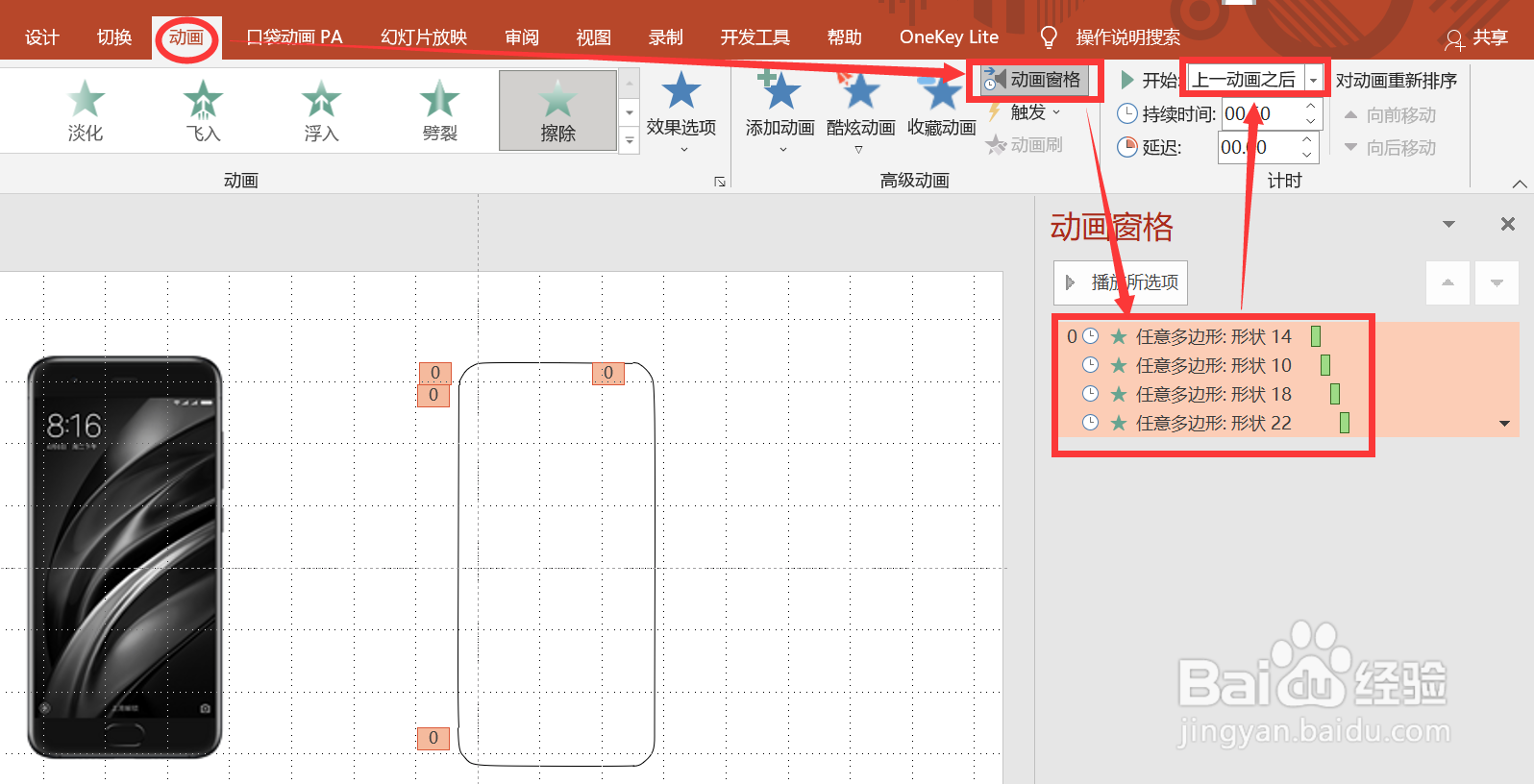
14、给手机边框设置淡化动画。首先,鼠标左键单击最上侧边框选中边框选中边框;按住CTRL键并配合鼠标左键单击选中其他边框。其次,鼠标左键单击“【动画】功能区——【高级动画】功能组——【推出】选项区域——【淡化】按钮”。
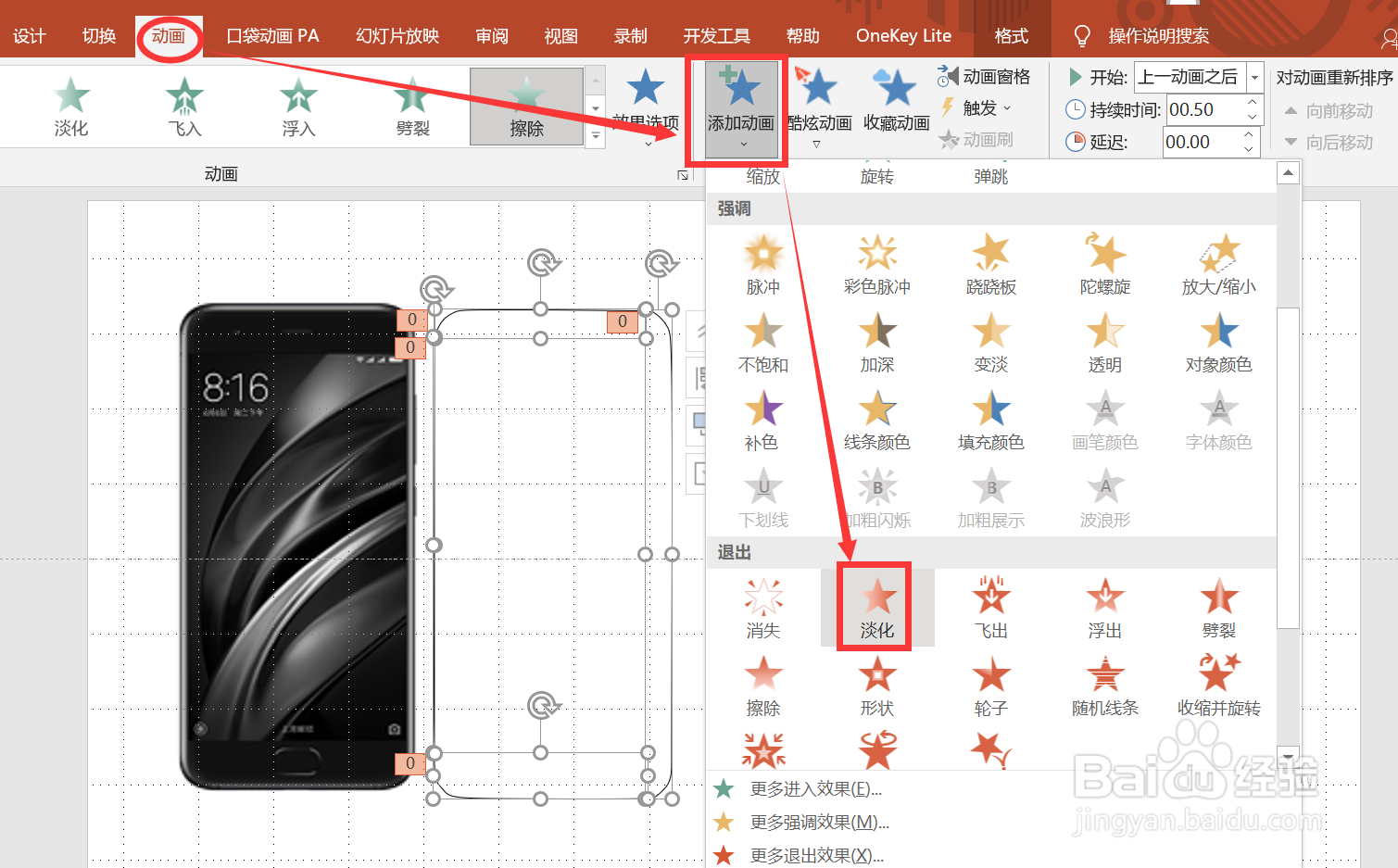
15、给淡化动画设置依次出现顺序。首先,鼠标左键单击“【动画】功能区——【高级动画】功能组——【动画窗格】命令”。其次,在【动画窗格】对话框中,鼠标左键单击第一个淡化动画,按住CTRL键并配合鼠标左键选中其他的淡化动画。最后,鼠标左键单击“【动画】功能区——【计时】功能组——【开始】文本框”右侧的下拉三角按钮,在弹出的下拉菜单中选中【上一动画之后】。
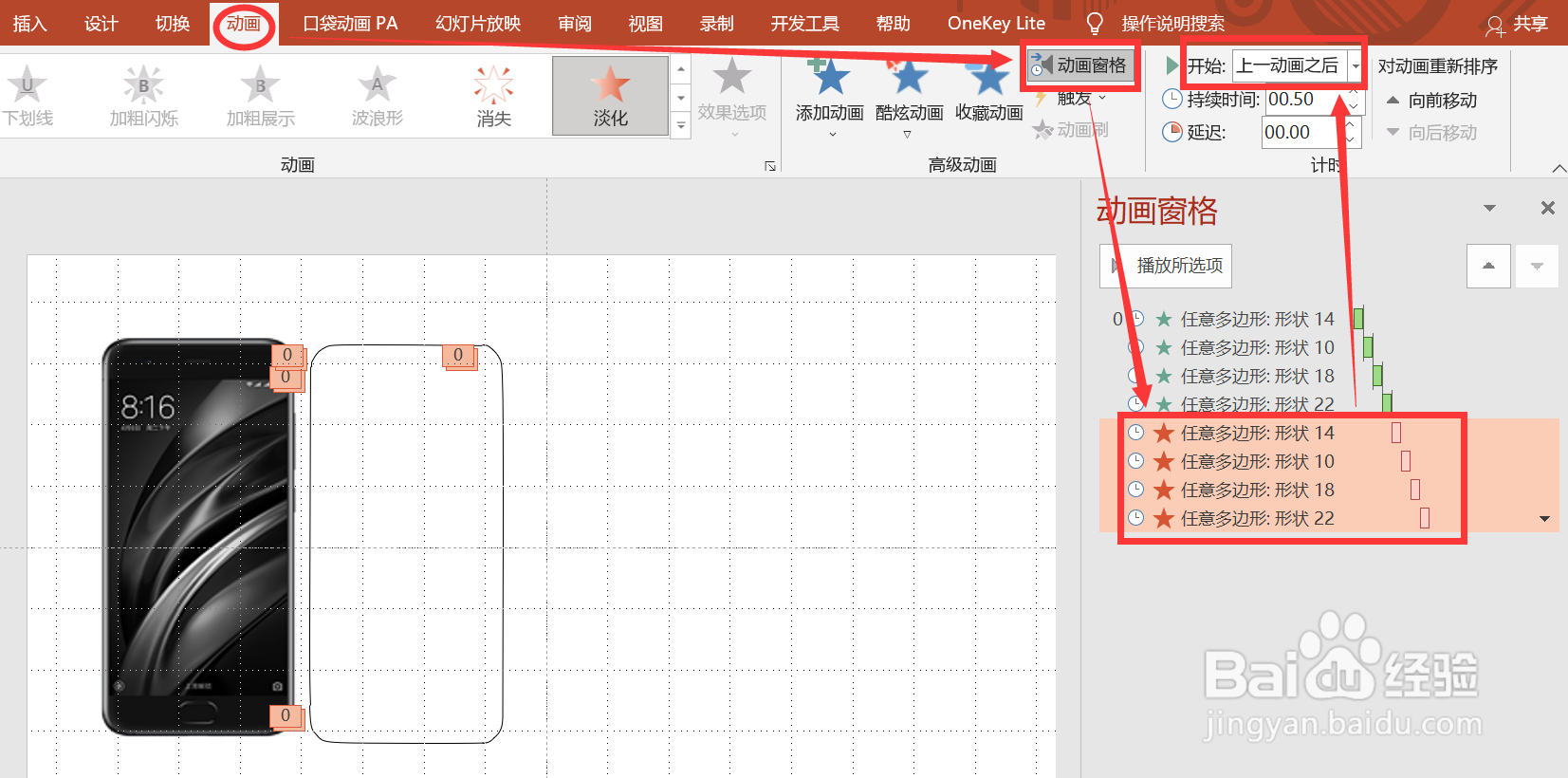
16、将手机图片移动到手机边框里。

17、将每一个淡化动画移动到相应的擦除动画的后面。
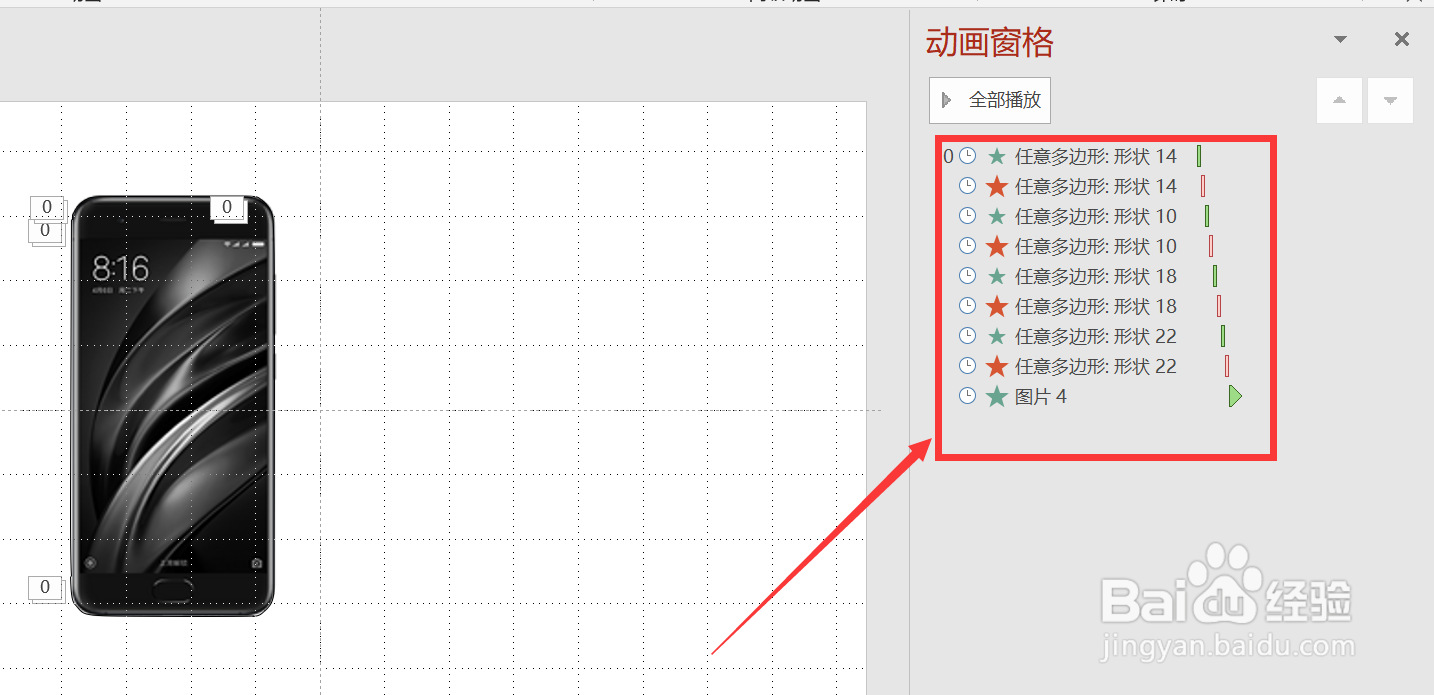
18、给手机图片设置出现动画。首先,鼠标左键单击手机图片。其次,鼠标左键单击“【动画】功能区——【动画】功能组——【出现】按钮”。
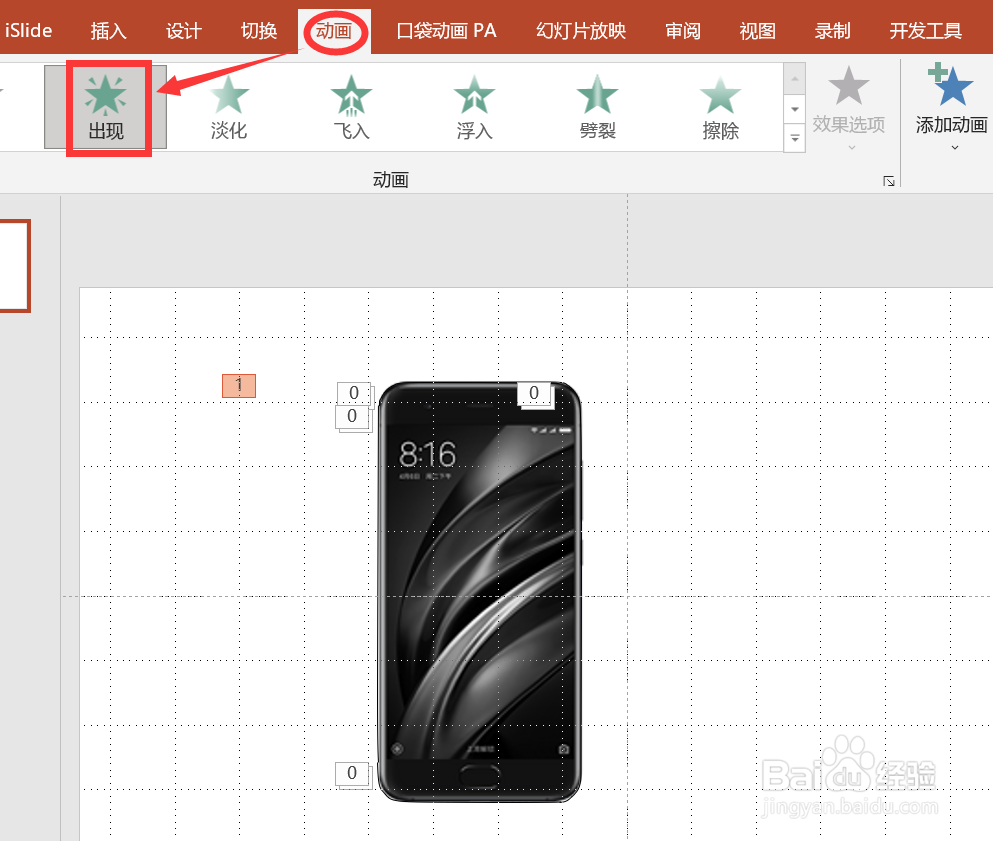
19、给出现动画设置上一动画之后。首先,鼠标左键单击“【动画】功能区——【高级动画】功能组——【动画窗格】命令”。其次,在【动画窗格】对话框中,鼠标左键单击出现动画。最后,鼠标左键单击“【动画】功能区——【计时】功能组——【开始】文本框”右侧的下拉三角按钮,在弹出的下拉菜单中选中【上一动画之后】。
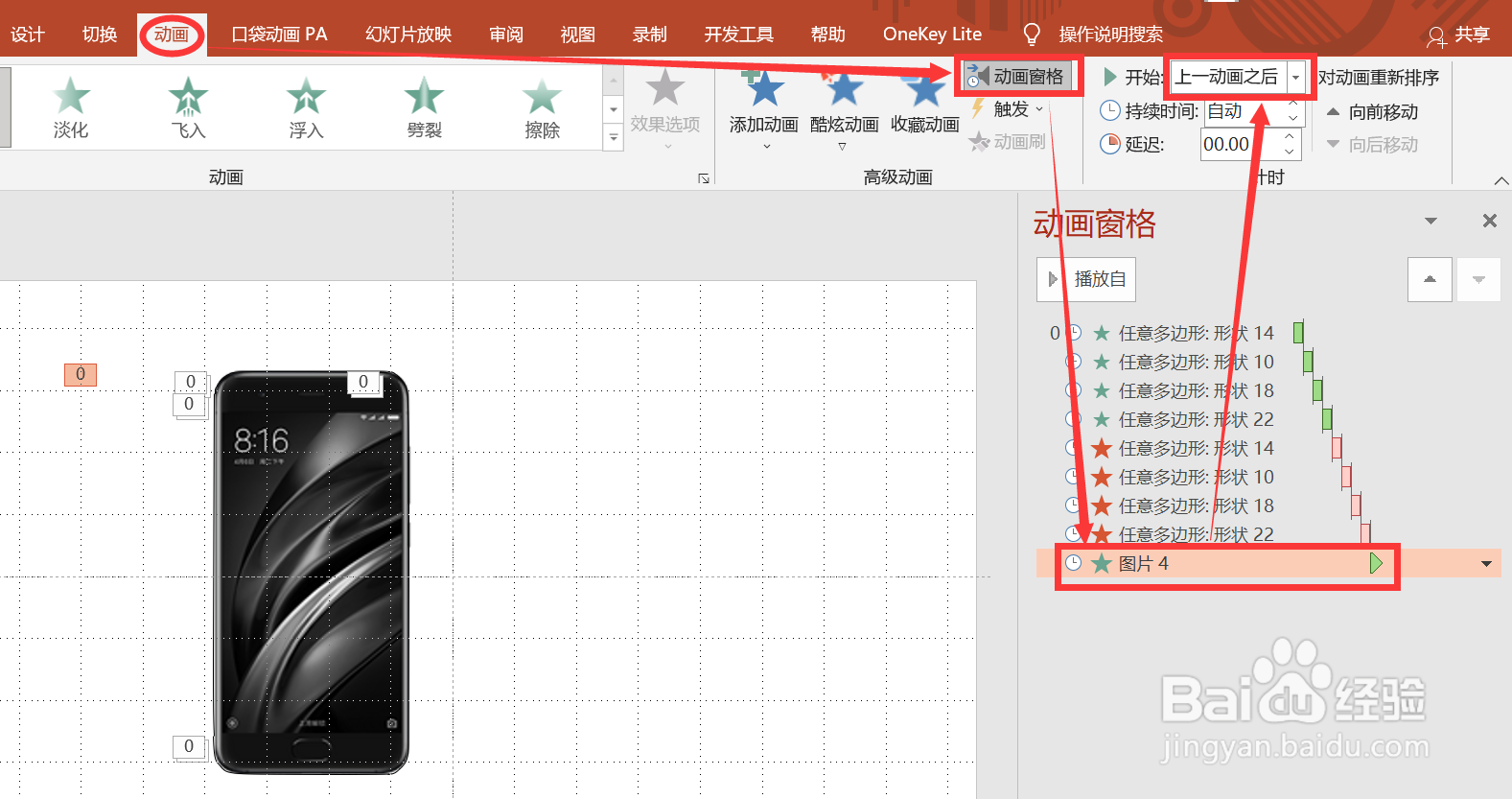
20、效果如图所示。